笔记本怎样连接网络 笔记本电脑如何连接无线网络
更新时间:2024-03-05 11:52:37作者:xiaoliu
随着科技的进步和智能设备的普及,笔记本电脑已经成为我们生活和工作中不可或缺的工具之一,而要让笔记本电脑发挥其最大的作用,连接互联网就显得至关重要。笔记本电脑如何连接无线网络呢?在这个数字化时代,我们可以通过各种方式将笔记本电脑与无线网络连接起来,让我们可以随时随地畅快地上网。下面就让我们一起来了解一下。
具体步骤:
1.唤醒笔记本电脑,点击【网络】。
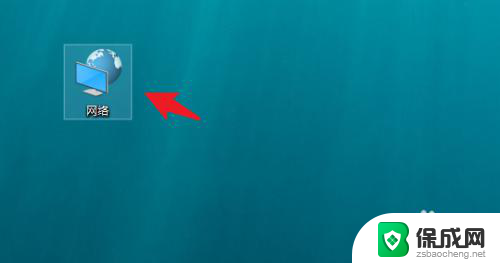
2.点击【网络和共享中心】选项,点击进入。
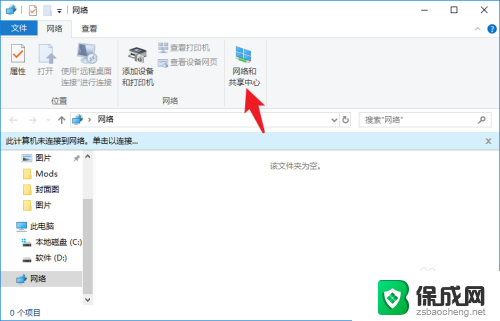
3.左侧列表找到【WLAN】选项,点击进入。
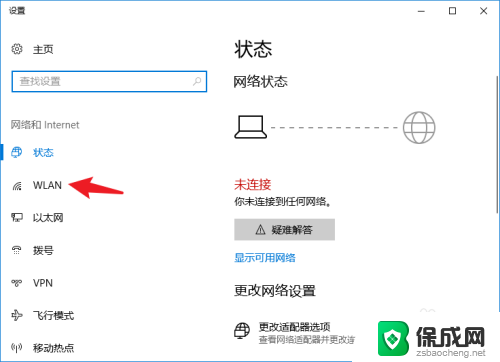
4.在右侧窗口内,将WLAN后面的开关打开。
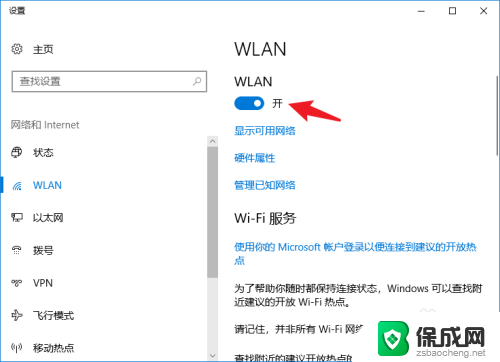
5.回到电脑桌面,在界面右下角找到无线网开关。
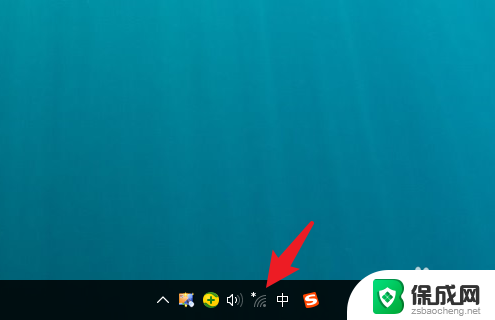
6.查看附近的wifi列表,找到目标wifi。点击【连接】。
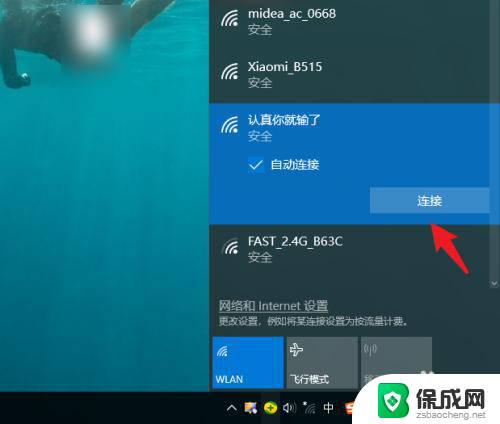
7.输入无线网密码,点击【下一步】。
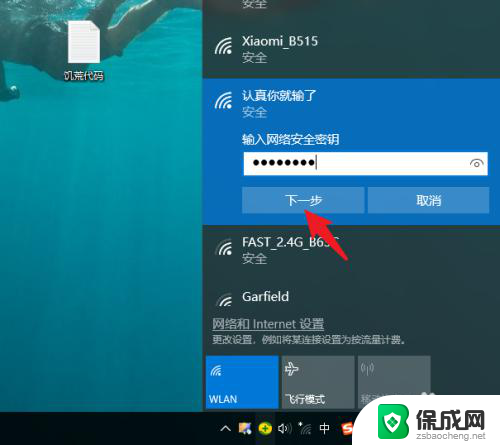
8.不需要用时,点击【断开】即可。
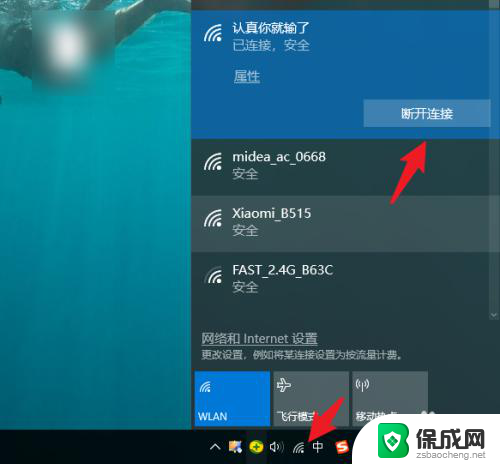
以上就是笔记本连接网络的全部内容,如果遇到此问题,您可以根据以上步骤解决,非常简单快速。
笔记本怎样连接网络 笔记本电脑如何连接无线网络相关教程
-
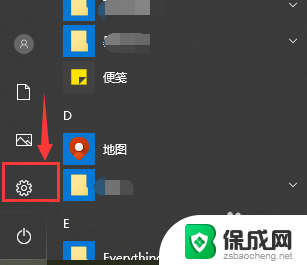 笔记本能连有线网络吗 笔记本电脑如何连接有线网络
笔记本能连有线网络吗 笔记本电脑如何连接有线网络2024-02-11
-
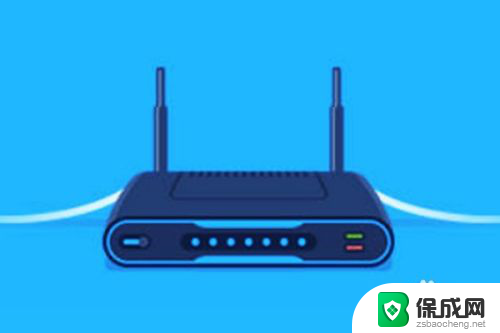 笔记本无线怎么连接 笔记本电脑如何连接家庭无线网络
笔记本无线怎么连接 笔记本电脑如何连接家庭无线网络2024-03-31
-
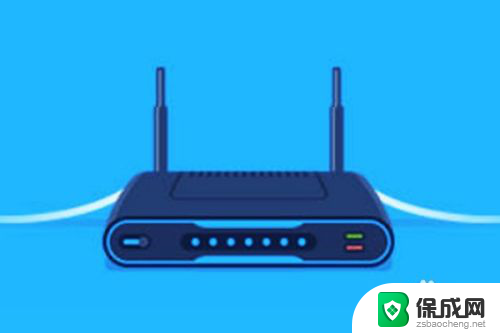 笔记本电脑连接无线网络怎么连接 笔记本电脑如何连接家庭无线网络
笔记本电脑连接无线网络怎么连接 笔记本电脑如何连接家庭无线网络2024-05-13
-
 笔记本无法连无线网 笔记本无线网络连接不上怎么办
笔记本无法连无线网 笔记本无线网络连接不上怎么办2024-07-12
-
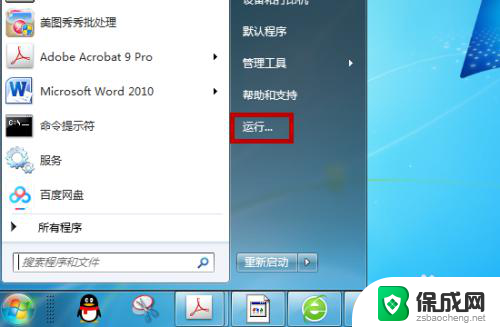 找不到网络连接怎么办 笔记本无线网络连接失败怎么办
找不到网络连接怎么办 笔记本无线网络连接失败怎么办2024-04-09
-
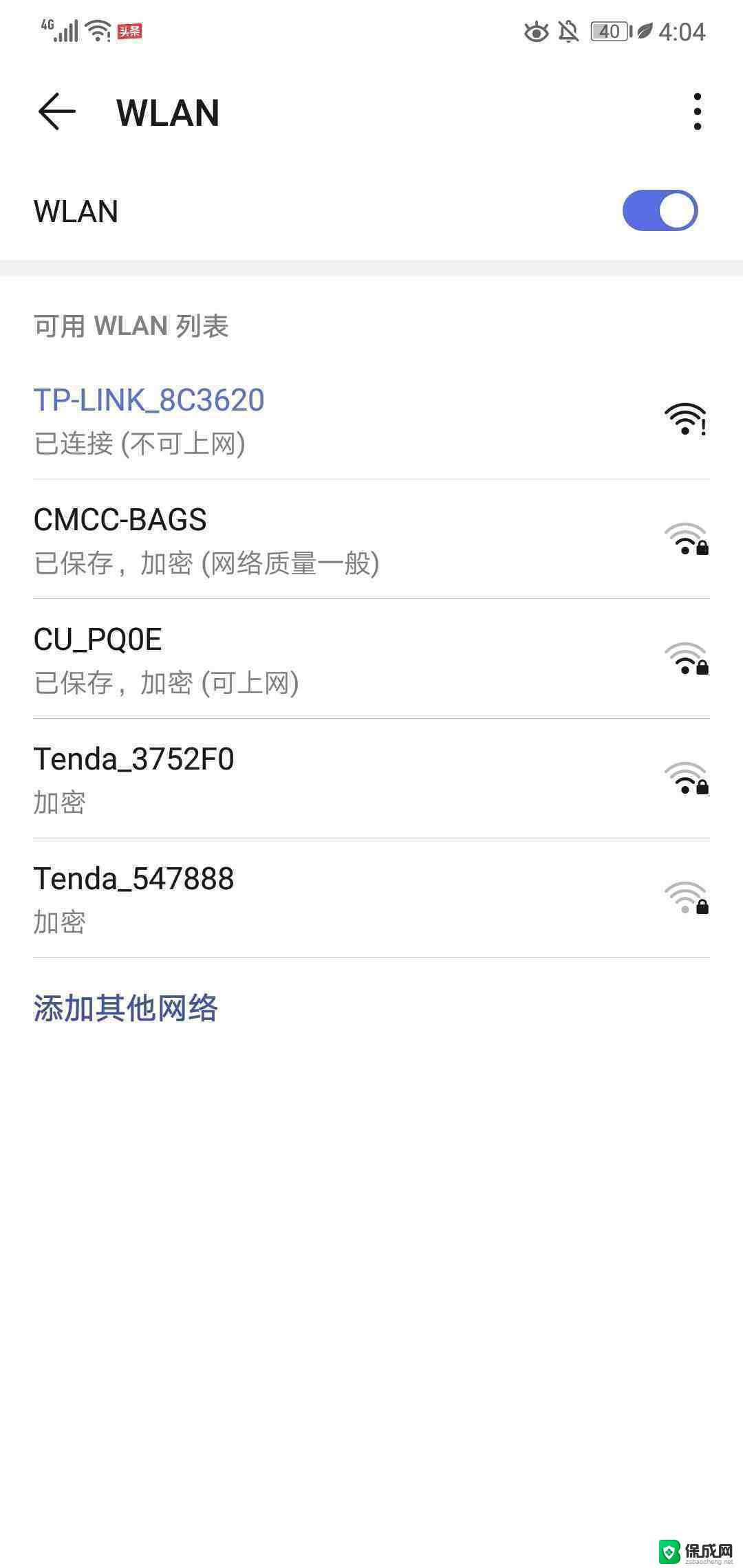 无线连接不上 笔记本电脑无线网络连接不上怎么修复
无线连接不上 笔记本电脑无线网络连接不上怎么修复2024-02-29
电脑教程推荐